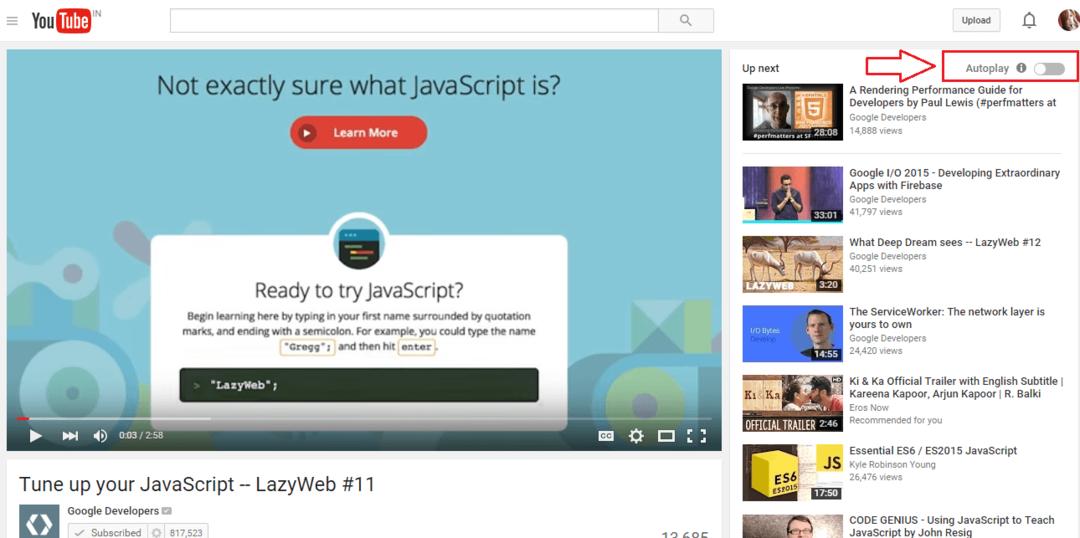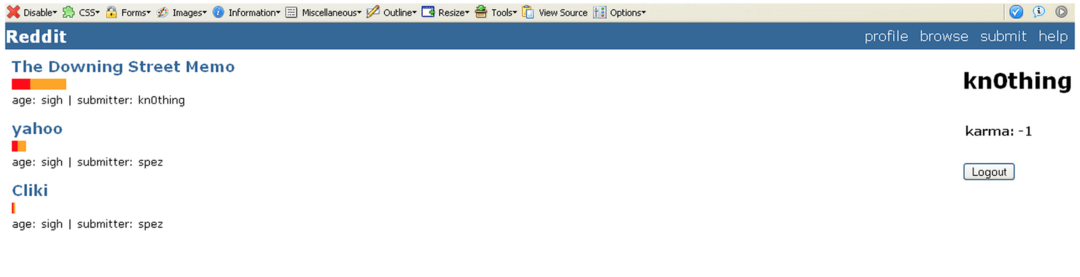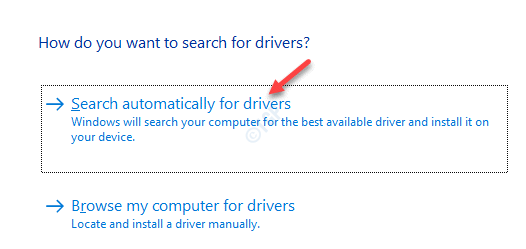Youtuben merkitystä ei tarvitse keskustella tässä tekstissä. Siinä on vastauksia melkein kaikkiin ongelmiin, viihdeosa lukuun ottamatta. Käyttäjät ilmoittavat kuitenkin, että he eivät pysty toistamaan Youtube-videoita järjestelmällään. Vaikka kysymys koskee nimenomaan yhtä verkkosivustoa, voimme vahvistaa, että ongelma ei ole heidän tilinsä kanssa, olettaa turvallisesti järjestelmäkohtaisen ongelman.
Syy
Syyt voivat olla monia riippuen tarkoista oireista. Jotkut ilmoittavat tämän flash-soittimen varoituksen, vaikka sillä ei ole mitään tekemistä itse flash-soittimen kanssa toiset mainitsevat, että video jatkuu puskuroinnilla, vaikka Internet toimii hyvin muiden verkkosivustojen kanssa. Jatka yleisen vianmäärityksen kulkua ongelman ratkaisemiseksi.
Voisimme kokeilla seuraavia ratkaisuja peräkkäin:
Ratkaisu 1] Tarkista järjestelmän päivämäärä ja kellonaika
Youtube ja monet muut sivustot käyttävät varmenteita. Varmenteet oletetaan virheellisesti vanhentuneiksi, jos järjestelmän päivämäärä on väärä. Esimerkiksi. Jos verkkosivuston varmenne on voimassa vuodesta 2006 eteenpäin ja järjestelmän päivämääräksi on asetettu 2001, sivusto ei hyväksy varmenteita. Siksi meidän on vahvistettava järjestelmän päivämäärä ja kellonaika.
Jos päivämäärä ja aika ovat väärät, korjaa sama seuraavasti:
1] Paina Win + R avata Suorita ikkuna ja kirjoita komento Ohjauspaneeli. Paina Enter avataksesi Ohjauspaneeli-ikkunan.
2] Valitse Päivämäärä ja aika luettelosta.
3] Internet aika-välilehti, napsauta Vaihda asetuksia.
4] Tarkista vaihtoehto Synkronoi Internet-aikapalvelimen kanssa ja valitse time.nist.gov avattavasta valikosta.
5] Napsauta Päivitä nyt ja järjestelmä alkaisi synkronoida ajan Internetin kanssa.

Tarkista myös aikavyöhyke Päivämäärä ja aika -välilehdessä, mutta se on toissijainen. Tärkein ohje on, että päivämäärän ei tulisi olla varmenteen voimassaoloaikojen ulkopuolella.
Ratkaisu 2] Poista virustorjunta ja palomuuri väliaikaisesti käytöstä
Vaikka Youtube on ehkä turvallisin videosivusto, muutamat hienostuneet virustentorjuntaohjelmat, kun ne on asetettu täydelle kaasulle, estävät sen. Ehkä he saattavat olla peloissaan kolmansien osapuolten mainoksista, jotka tartuttavat järjestelmää.
Avaa virustorjuntaohjelma ja keskeytä skannaus ja suojaus. Tämä vaihtelee ohjelmistokohtaisesti, joten sitä ei voida yleistää tässä.
Palomuuri poistetaan käytöstä seuraavasti:
1] Paina Win + R avata Juosta ja kirjoita komento Ohjauspaneeli. Paina Enter avataksesi Ohjauspaneeli-ikkunan.
2] Valitse Windows Defenderin palomuuri luettelosta. Avaa se.
3] Napsauta vasemmalla puolella olevassa luettelossa Kytke Windows Defenderin palomuuri päälle tai pois päältä.

4] Sammuta Windows Defenderin palomuuri (ei suositella) siirtämällä valintanappia sekä julkisen että yksityisen verkon asetuksissa.
Ratkaisu 3] Poista mainosten estäjät käytöstä
Tiedämme, että mainokset ovat erittäin ärsyttäviä, joten käyttäjät käyttävät mainosten estäjiä, jotka ovat enimmäkseen selaimiin linkitettyjä laajennuksia. Monet Youtube-sivuston sivustot ja kanavat eivät kuitenkaan välttämättä salli sinun käyttää niitä yhdessä mainosten estäjien kanssa. Logiikka on yksinkertainen: jos käyttäjät eivät napsauta mainoksia, verkkosivustojen ja kanavien omistajat eivät ansaitse rahaa, joten he tekevät käyttäjille pakollisen poistaa mainosten estäjät käytöstä ennen kuin he käyttävät resurssejaan.
Firefox: kopioi-liitä about: lisät ja paina Enter. Se näyttää luettelon lisäosista, mukaan lukien mainosten estäjät. Klikkaa Poista käytöstä mainosten estäjälle / s.
Google Chrome: kopioi ja liitä kromi: // laajennukset ja paina Enter. Tämä näyttäisi luettelon laajennuksista. Klikkaa Poista mainosten estäjälle / s.
Ratkaisu 4] Poista väliaikaiset tiedostot ja hae esihakemus
Vaikka väliaikaisten tiedostojen tarkoituksena on vain varmistaa, että Windows-pohjaiset sovellukset avautuvat nopeammin, ne voivat aiheuttaa häiriöitä. Jotta tässä viestissä käsitellään asiaa, meidän on tyhjennettävä sekä verkkovälimuisti että järjestelmän väliaikaiset tiedostot.
1] Paina Win + R avata Juosta ja kirjoita komento Lämpötila. Avaa väliaikaisten tiedostojen kansio painamalla Enter-näppäintä.
2] Napsauta kerran mitä tahansa korostettavista tiedostoista ja paina sitten CTRL + A valitaksesi kaikki tiedostot.
3] Osuma Poistaa Jos haluat poistaa valitut tiedostot, kaikkia tiedostoja ei kuitenkaan poisteta, koska järjestelmä on edelleen käytössä. Se kehottaa, että tiettyjä tiedostoja ei voida poistaa, ja voimme yksinkertaisesti peruuttaa ohittaaksemme kyseisen kehotteen.
Ratkaisu 5] Tyhjennä web-välimuisti
Firefoxille,
1] Kopioi-liitä about: preferences # privacy ja paina Enter. Tämä avaisi yksityisyys- ja suojausasetukset.

2] Evästeet ja sivustotiedot napsauta Puhdas data poistaa Web-välimuisti.
Google Chrome,
1] Kopioi-liitä chrome: // settings / clearBrowserData ja paina Enter. Tämä avaisi yksityisyys- ja suojausasetukset.
2] Valitse kaikki mitä haluat poistaa ja napsauta Puhdas data. Välimuistitiedostot tulisi kuitenkin poistaa.
Toivomme, että yllä mainitut vaiheet auttavat ratkaisemaan ongelmasi.